1. 담배연기 vs 전담연기 물에 희석 동영상
전자담배를 흡입 후 내뱉는 연기는 단순 수증기입니다.
2. 전자담배 유해성에 대한 자료
1) 액상으로 부터의 유해성
건강에 제일 직접적인 영향을 주는건 아무래도 액상
액상의 주성분은 프로필렌글리콜(PG),글리세린(VG), 향료, 니코틴에다가 추가적으로 색소가 들어감.
니코틴은 우선 발암물질이라고 규명된건 없지만 구토, 맥박 상승등 니코틴 중독현상을 유발.
물론 전자담배의 니코틴은 일반 담배보다도 흡수율이 낮지만 니코틴 농도가 짙은 액상을 피우면 커피여러잔
마신것처럼 심장이 뛰고 구토가 일어나나는 경우가 있음.
그리고 목넘김에 관한 부분에서 니코틴 농도가 목넘김에 가장 큰 부분을 차지하기 때문에 니코틴농도가
강하면 목이 아플수도 있음.
그리고 합성 글리세린인 PG와 글리세린(VG)은 65도 이상 부터 미세한 수증기와 같이 기화되고 450도 이상으로
가열시 발암물질인 아크로레인이 발생함.
이는 유지성분인걸 태울때도 발생하고 일반 담배도 포함되어 있습니다.
앞서 말한것처럼 전자담배는 태우는게 아니라 기화시키는 것이기에 아크로레인의 위험성은 없음.
다만 PG의 경우 알러지를 일으키는 사람이 꽤나 있어서 조심을 해야 하는데, 알러지 현상은 가슴이 갑갑하거나
눈충혈, 피부 간지러움 등이 있는데 나중에 호전되거나 정 맞질않으면 VG만 들어있는 액상을 사서 피우는걸 권장.
마지막으로 향료의 유해성과 관련해서는 우선 전자담배는 섭취과 아니라 흡입이기에 섭취시에는 아무런 문제없는
향료일지라도 흡입과 관련해서는 말이 달라서 아직 제대로 밝혀진건 없지만 합성향료보단 천연향료가 아무래도
더 낫다고 보임.
합성향료중에 영화관 팝콘과 같이 구수한 향을 내는 다이아세틸이란 물질이 있는데 이게 폐암을 유발시키는
발암물질이다보니 2013년 부로 해외 액상 판매 사이트에선 다이아세틸 포함 유무를 표시하고 있음.
색소도 마찬가지임.
2) 무화기에 의한 유해성
무화기는 우선적으로 재질이 중요하고 내부에 사용하는 기화장치의 종류가 중요.
대부분의 기성제품들은 고저항으로 세팅된 발열코일부와 유리섬유로 액상을 기화시킴.
고저항이다보니 발열 온도가 그리 높지 않지만 기성제품 피는 사람들 중 카트리지를 주기적으로 교환안하던가
하나로 장기간 사용하시는 분들이 많음.
이는 전자담배 사용자의 건강에 나쁜 영향을 줄 수 있음.
대부분의 기성제품은 중국에서 만들어지기에 발열 코일의 상태도 모를뿐더러 피면 필수록 슬러지가 끼게 됨.
그걸 인지 못하고 피다보면 중금속 피해로부터 자유롭지 못함.
발열코일은 니크롬선이나, 칸탈선이 주류인데 둘다 니켈과 크롬, 알루미늄까지 섞인게 있기때문에 오래
사용한다고 좋을께 전혀없음.
또 하나 기성제품 대부분은 브라스(황동)에 도금인데 크롬도금이 일반적.
물론 6가 크롬처럼 물고빨면 뒈지는 그런 도금은 아니더라도 계속 사용하다보면 벗겨짐.
이러한것들 때문에 RBA(Rebuildable atomizer)라는 내가 내부를 직접 교체하고 만드는 무화기로 갈아타는
사람들이 늘어남. (본인도 무화기 교체형을 사용 중)
물론 완전히 기성제품보다 안전하다고는 할 수 없지만 재질이 스테인레스인게 대부분이고 내부에 위치한 발열부도
자신이 만들기에 기성제품보다는 안전하다 볼 수 있음.
2013년 8월에 CASSA라는 비영리 단체에서 전자담배 흡연자들을 모아두고 간접흡연으로 인한 피해를 조사함.
연구 결과 전자담배 주변 간접흡연 피해에 대하여 니코틴 검출 전혀 안됨.
일산화탄소와 타르는 당연히 없음.
3) 담배와 전자담배의 발암물질 함유량 이슈 관련
"일본 국립보건의료과학원 연구팀이 일본 국내 유통되는 전자담배의 증기에 포함돼 있는 성분을 분석한
결과 포름알데히드와 아세트알데히드 등의 발암 물질이 검출됐으며, 전자담배의 액상을 가열하면서 발생하는
포름알데히드는 일반 담배에서 발생하는 것보다 최대 10배가 많았다."라고 일본 TBS에서 보도함.
국내 언론에서는 이 보도를 그대로 인용하여 "전자담배 발암물질이 일반담배보다 10배 많다"라고 기사를 냄.
그러나 이는 완벽한 왜곡과 호도 기사임.
일본 국립보건의료과학원 연구팀의 조사 결과 원문은 전혀 다른 이야기를 하고있다.
(http://www.ecigarette-research.com/web/index.php/2013-04-07-09-50-07/2014/188-frm-jp)
실험 전체적으로 포름알데히드 수치 또한 일반담배를 훨씬 밑도는 수준이나,
과전압, 탄화한 심지, 기기오작동 등 원인을 알 수 없는 이유로 상당히 높은 양의 포름알데히드 검출이
실험 전체 케이스 중 '단 한건' 발생함.
실험 전체적인 결과는 "전자담배의 포름 알데히드 수치는 일반담배보다 현저히 낮았다"가 사실임.
실험보고서의 결론 부분에서도 다시한번 명백히 "거의 대부분의 영역에서 전자담배가 일반 담배보다 해롭지 않다."
라고 언급하고 있음.
또한, 전자담배에는 일반 담배에 포함된 타르, 시안화수소, 우레탄, 페놀, 나프팁아민 등 수백개의 발암물질이
전혀 포함되어 있지 않다.
영국 가디언지에서는 "전자담배는 니코틴을 제외한다면, 일반담배에 비해 1/1000 정도 덜 해롭다."라고 밝힘.
4) 포름알데히드 관련 이슈
한국 보건복지부 자료를 참고하면, 전자담배 액상에 포함된 포름알데히드의 수치는 0.02 ~ 7.82mg/L 이다.
참고로, 국내 유통되는 우유에 포함된 포름알데히드는 0.002mg/L 이다.
본인이 사용하는 전자담배 액상은 한병에 18.5ml, 그냥 반올림 해서 20ml라고 치겠다.
이 한 병을 약 2~3주 사용한다. 악조건으로 설정하기 위해 2주 사용으로 보면 하루 1.43ml의 액상을 사용한다.
하루 사용량의 전자담배 액상에 포함된 포름알데히드의 양은 최소 0.0000286mg/L에서 최대 0.011mg/L 이다.
최소치를 기준으로 보자면 우유보다도 몇백분의 일 밖에는 들어있지 않다.
전자담배의 발암물질이 걱정된다면 우유를 포함한 유제품 일체를 먹지 말아야 한다.
전자담배에 포함된 포름알데히드를 ppm 단위로 환산하면 0.02ppm ~ 7.82ppm 이다.
이하는 자연적으로 식재료에 포함되어 있는 포름알데히드의 양이다.
사과 : 6.3 ~ 22.3ppm
바나나 : 16.3ppm
포도 : 22.4 ppm
배 : 38.7 ~ 60ppm
표고버섯 : 6~54.4ppm
전자담배가 위험하다면, 반대로 굶어 죽는게 더 빠르지 않은가.
5) 아세트알데히드 관련 이슈
술에 주로 포함된 발암물질이며, 숙취를 일으키는 주범이다.
한국 보건복지부 자료를 따르면 전자담배 액상에 포함된 아세트알데히드의 양은 0.1 ~ 11.81mg/L 이다.
다음은 식품위해평가부 신종유해물질팀에서 2013년 12월 제출한 보고서의 내용 중
각 주류에 포함된 아세트 알데히드의 양이다.
소주 : 9.1mg/L
위스키 : 43.2mg/L
브랜디 : 59.3mg/L
맥주 : 1.6 ~ 3.6mg/L
탁주(막걸리) : 10 ~ 11mg/L
과일주 : 19.5mg/L
매실주 : 28.1mg/L
포도주 : 44.7mg/L
본인의 하루사용량 기준으로 전자담배로 부터 흡입하는 아세트알데히드의 양은 0.017mg/L 이다.
캔맥주 작은 캔의 용량 355ml 기준으로 맥주 한캔에 들어있는 아세트알데히드의 양은 최대 1.278mg/L 이다.
두달하고도 보름동안 전자담배를 피워야 맥주 작은거 한캔 분량의 아세트알데히드가 흡수된다.
이렇게까지 정리한 글을 보고도 전자담배가 담배보다 유해하다고 하는 사람이 있다면,
그 사람의 지식과 상식 수준을 의심해봐야 할 문제가 아닐까.
3. 결론 및 개인적인 의견
담배는 끊는게 가장 좋다. 그건 누구나 안다.
하지만 담배가 왜 마약이라고 불리는가.. 중독되면 어지간한 노력으로는 끊기가 쉽지 않다.
정부가 국민건강 증진을 목표(라고는 하지만 이거 믿는사람이 얼마나 될까..)로 담뱃값을 인상하였고,
흡연자임에도 담배 냄새를 싫어하는 개인적 이유로 전자담배로 연초를 완전 대체했다.
물론 전자담배를 사용하더라도 주기적인 카토마이저 코일 교체, 확실히 검증된 정품 액상의 사용에 주의를
해야 유해성을 최대한 배제할 수 있다. 이점은 주위 전자담배 사용자들에게도 늘 주의시키고 있다.
일상에서 전자담배 꺼낼때마다 '전자담배가 담배보다 더 안좋다던데.'라는 황당무게한 소리를 너무 많이
들었고, '그거 잘못된 상식입니다.'라고 번번히 얘기하기도 지쳐서 단편적으로 보아왔던 자료들을 모아서
글로 작성해둔다.
이제 누가 또 그런 황당한 얘기를 하면 그냥 이 글의 링크를 던져주리라.
# 참고자료 #
1. NEWSIS 보도자료
(http://www.newsis.com/ar_detail/view.html?ar_id=NISX20150109_0013404253&cID=10201&pID=10200)
2. 네이버 '무광'님 블로그
(http://blog.naver.com/charbell/220194619878)
3. 일본 국립보건의료과학원 연구팀의 조사 결과 원문
(http://www.ecigarette-research.com/web/index.php/2013-04-07-09-50-07/2014/188-frm-jp)
4. 보건복지부
(http://www.mohw.go.kr/front_new/index.jsp)





















 adbdriver.zip
adbdriver.zip







